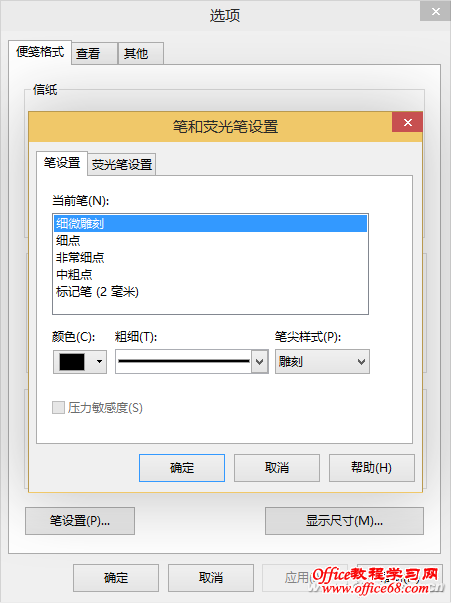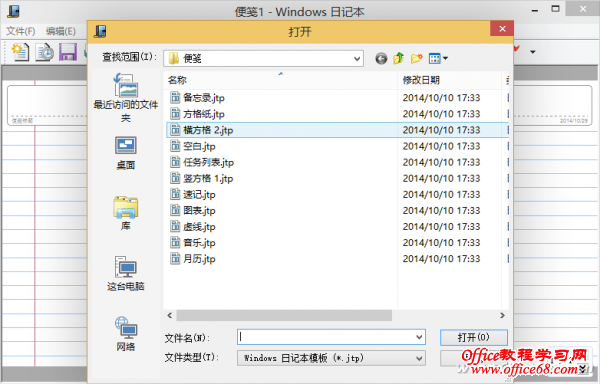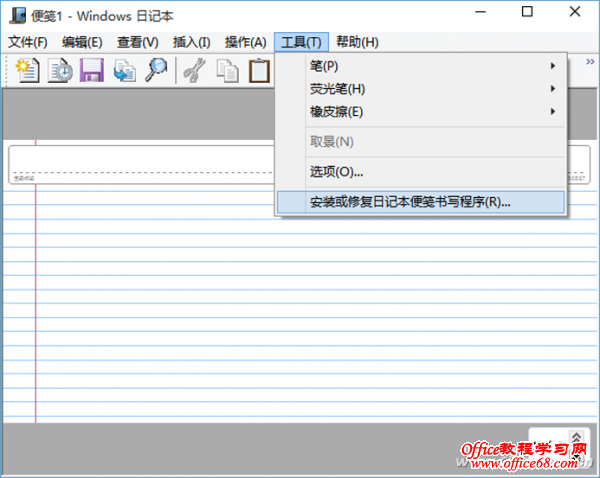|
Windows日记本对手写设备更为合适,从鼠标指针变为手写笔来操作,更适合于移动设备使用。因此,对于能用手写笔的设备,为提高工作效率,请尽量配备使用手写笔来代替手指或鼠标操作,这样将能获得更高的精度和更良好的使用感受。 2. 墨迹也能变文字 手写的内容虽然形象和难以仿造,但有时会给编辑再利用带来不便。在日记本中,手写的字体可以变成印刷文字供编辑再利用。通过“操作→把手写转换成文本”命令,即可实现有手写文字到电脑文本的方便转换。 3. 打造个性化涂鸦板 通过对手写笔或荧光笔的笔触大小与颜色、各类选取工具、字体大小和颜色、缩放方式等进行设置,可以打造出更适合于自己使用的个性化手写“日记本”。 点击软件的“工具→选项”命令,通过“选项”窗口的“便笺格式”选项卡,点击“笔设置”按钮,可进入设置普通笔和荧光笔两类笔的具体样式(图4)。
(图4 丰富的笔设置选项) 4. 用好内置模版提效 善于使用内置模版是提高日记建立速度的捷径。通过“文件→根据模版新建便笺”命令,弹出便笺模板选择窗口,可从中选择音乐、日历、速记、备忘录、图表等现成模版,以此为基础可快速建立各种样式的日记文件。
(图5 善用内置模版提效) 5. 外部取材充实内容 如果想把已经存在的文档加入到日记本中(如TXT文档或Word文档),需先在记事本或Word程序中选择“文件→打印→日记本便笺书写程序”进行虚拟打印,生成一份日记本虚拟打印文件,然后使用日记本的“导入”功能将此文件导入就可以了。 小技巧: 如果在打印对话框中没有发现“日记本便笺书写程序”,或点击该程序没有反应,可通过日记本程序的“工具→安装或修复日记本便笺书写程序”命令重装或修复。
(图6 借用虚拟打印插入外部文档) 6. 让日记兼容低版本 多种保存日记的方式有两种。若使用“另存为”方式保存,则可以保存为默认的JNT格式日记本便签文件或JTP格式的日记本模板文件。若使用“导出”功能来保存,则可以保存为网页打包文件MHT或TIF图片文件,这样即便是在Windows XP中也能打开高版本建立的日记文件了。 小技巧: 如果在使用过程中发现Windows日记本无法启动,初始化组件发生错误,可在管理员模式的命令提示符窗口中,用“SFC /SCANNOW”命令修复系统文件解决。 |